क्या आप यूबंटू लिनक्स पर काउचडीबी सेवा स्थापित करना सीखना चाहेंगे? इस ट्यूटोरियल में, हम आपको 5 मिनट या उससे कम समय में उबंटू लिनक्स पर अपाचे काउचडीबी इंस्टॉलेशन करने के लिए आवश्यक सभी चरणों को दिखाने जा रहे हैं।
• उबंटू 18.04
• उबंटू 19.10
• अपाचे काउचडीबी 2.3.1
हमारे उदाहरण में, काउचडीबी सेवा टीसीपी बंदरगाह 5984 पर सुनेगी।
काउचडीबी - संबंधित ट्यूटोरियल:
इस पृष्ठ पर, हम काउचडीबी से संबंधित ट्यूटोरियल की एक सूची तक त्वरित पहुंच प्रदान करते हैं।
ट्यूटोरियल - उबंटू लिनक्स पर काउचडीबी स्थापना
आवश्यक पैकेज स्थापित करें।
काउचडीबी सेवा स्थापित करें।
काउचडीबी सेवा निम्नलिखित निर्देशिका पर स्थापित की जाएगी: /स्नैप/काउचडीबी ।
काउचडीबी डेटा निम्नलिखित निर्देशिका पर संग्रहीत किया जाएगा: /var/snap/couchdb ।
सत्यापित करें कि काउचडीबी सेवा स्थापित की गई थी या नहीं।
यहां कमांड आउटपुट है।
काउचडीबी विन्यास फ़ाइल को स्थानीय.आईआई नाम से संपादित करें।
विन्यास फ़ाइल के अंदर, निम्नलिखित पंक्ति का पता लगाएं।
BIND_ADDRESS विन्यास सक्षम करें और इसके मूल्य को 0.0.0.0 तक बदलें।
काउचडीबी सेवा को पुनः आरंभ करें।
नेटस्टेट कमांड का उपयोग यह सत्यापित करने के लिए करें कि क्या सेवा पोर्ट 5984 पर चल रही है।
हमारे उदाहरण में, काउचडीबी सेवा टीसीपी बंदरगाह 5984 पर सभी पतों पर चल रही है।
अपने ब्राउज़र खोलें और अपने काउचडीबी सर्वर प्लस का आईपी पता दर्ज करें: 5984/_utils#सेटअप ।
हमारे उदाहरण में, निम्नलिखित यूआरएल ब्राउज़र में दर्ज किया गया था:
• http://192.168.15.10:5984/_utils#setup
काउचडीबी वेब इंस्टॉलेशन इंटरफेस प्रस्तुत किया जाना चाहिए।
एक भी नोड कॉन्फ़िगर करने के लिए बटन पर क्लिक करें।
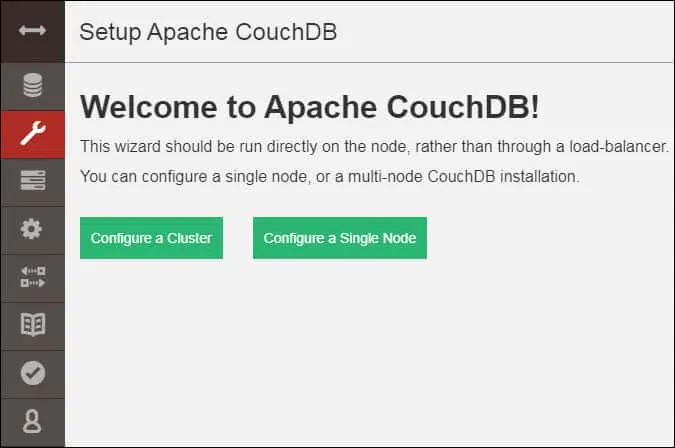
प्रशासक खाता और पासवर्ड सेट करें।
हमारे उदाहरण में, पासवर्ड kamisma123 व्यवस्थापक नाम के उपयोगकर्ता के लिए सेट किया गया था ।
स्थापना खत्म करने के लिए कॉन्फिगर नोड बटन पर क्लिक करें।
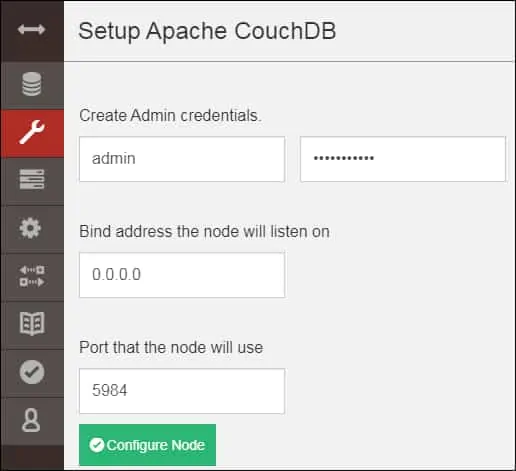
काउचडीबी सेवा के साथ अपने संचार का परीक्षण करें।
यहां कमांड आउटपुट है।
बधाइयाँ! आपने उबंटू लिनक्स पर काउचडीबी की स्थापना समाप्त कर दी है।
ट्यूटोरियल काउचडीबी - कमांड उदाहरण
टेकएक्सपर्ट नाम से एक नया डाटाबेस बनाएं।
एक डेटाबेस बनाने के लिए, आपको प्रशासनिक अनुमति के साथ क्रेडेंशियल्स प्रदान करने की आवश्यकता है।
हमारे उदाहरण में, हमने व्यवस्थापक नाम के खाते और पासवर्ड KAMISAMA123 का उपयोग किया।
यहां कमांड आउटपुट है।
यदि आप किसी भी साख प्रदान किए बिना काउचडीबी में एक डेटाबेस बनाने की कोशिश करते हैं।
निम्नलिखित त्रुटि संदेश प्रदर्शित किया जाएगा।
काउचडीबी पर उपलब्ध सभी डेटाबेस को सूचीबद्ध करें।
यहां कमांड आउटपुट है।
काउचडीबी पर उपलब्ध सभी नोड्स की सूची करें।
यहां कमांड आउटपुट है।
प्रशासनिक विशेषाधिकारों के साथ नया खाता बनाएं।
हमारे उदाहरण में, हमने पासवर्ड सुपरपासवर्ड के साथ ब्रूनो नामक एक उपयोगकर्ता खाता बनाया।